Join.me to całkiem dobra aplikacja do wideokonferencji, ale niektórzy użytkownicy mogą nadal potrzebować jej odinstalować. Jednak czasami system Windows 10 może nie odinstalować tego oprogramowania, gdy użytkownicy próbują je usunąć. Jeśli nie możesz odinstalować Join.me w zwykły sposób za pomocą programów i funkcji, sprawdź niektóre z tych potencjalnych rozwiązań, aby go usunąć.
Co mogę zrobić, jeśli Join.me nie odinstaluje się?
1. Sprawdź, czy Join.me nadal nie działa
- Nawet jeśli okno Join.me nie jest otwarte, program może nadal działać w tle.
- Aby zakończyć wszystkie procesy Join.me, kliknij prawym przyciskiem myszy pasek zadań i wybierz Menadżer zadań.
- Wybierz kartę Procesy w Menedżerze zadań.
- Następnie spójrz na procesy Join.me w obszarze Procesy w tle.
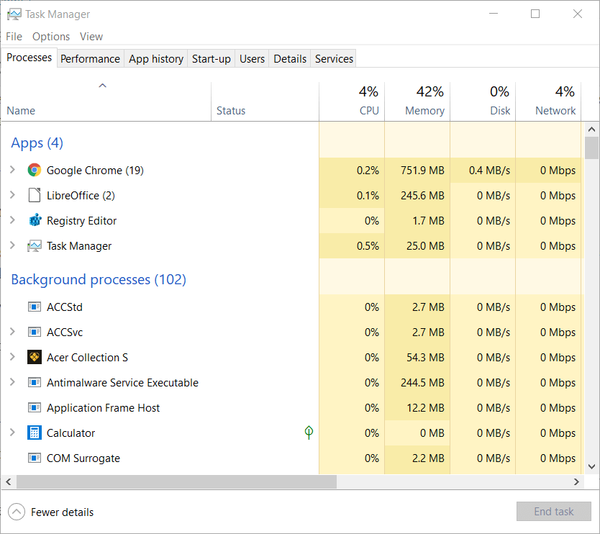
- Kliknij prawym przyciskiem myszy dowolny proces związany z Join.me i wybierz Zakończ zadanie.
- Gdy jesteś pewien, że Join.me nie działa, spróbuj ponownie odinstalować oprogramowanie.
2. Odinstaluj Join.me w trybie awaryjnym
- Alternatywnie spróbuj odinstalować Join.me w trybie awaryjnym systemu Windows 10.
- Aby to zrobić, kliknij Moc w menu Start.
- Kliknij Uruchom ponownie opcję trzymając wciśnięty klawisz Shift.
- Następnie system Windows powinien zostać ponownie uruchomiony w menu Wybierz opcję.
- Wybierz Rozwiązywanie problemów opcja tam.
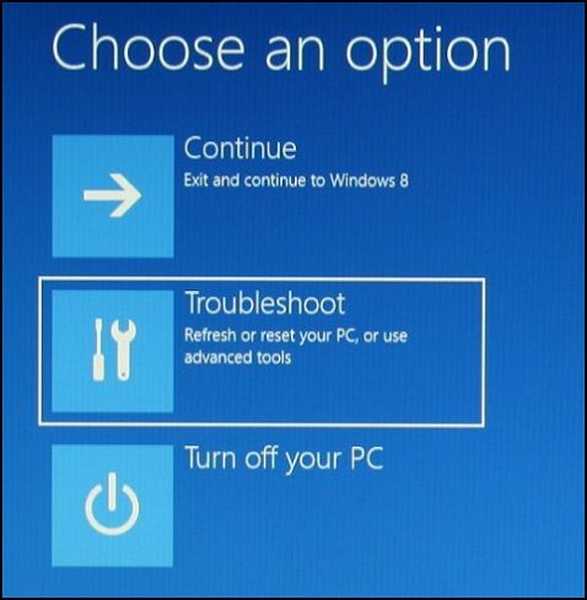
- Wybierz Rozwiązywanie problemów opcja tam.
- Wybierz Zaawansowane opcje i Ustawienia uruchamiania.
- Niektórzy użytkownicy mogą również potrzebować dokonać wyboru Zobacz więcej opcji odzyskiwania przed Ustawienia uruchamiania.
- Wybierz Uruchom ponownie opcja.
- Po ponownym uruchomieniu naciśnij klawisz 4, aby wybrać Włącz tryb awaryjny.
- Następnie odinstaluj Join.me z trybu awaryjnego.
3. Sprawdź narzędzie do rozwiązywania problemów z instalacją i dezinstalacją programów
- Firma Microsoft oferuje narzędzie do rozwiązywania problemów z instalacją i odinstalowywaniem programów dla systemu Windows, które może naprawić brak odinstalowywania Join.me.
- wciśnij Ściągnij na stronie tego narzędzia do rozwiązywania problemów, aby zapisać folder.
- Otwórz folder, do którego pobrano narzędzie do rozwiązywania problemów.
- Następnie kliknij MicrosoftProgram_Install_and_Uninstall.meta.diagcab, aby otworzyć okno narzędzia do rozwiązywania problemów.
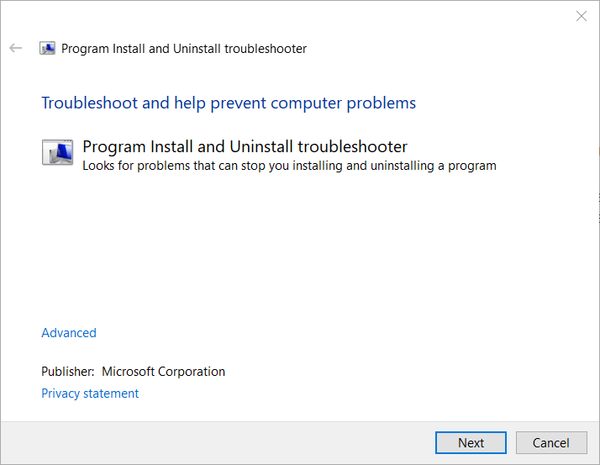
- Kliknij Kolejny przycisk.
- Wybierz Odinstalowywanie możliwość otwarcia listy zainstalowanego oprogramowania.
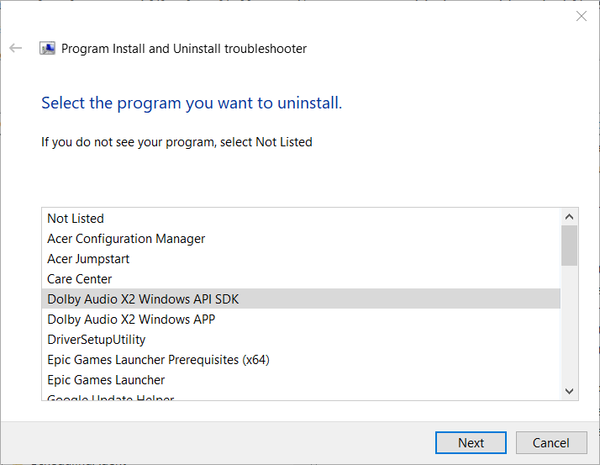
- Wybierz Join.me na liście oprogramowania.
- Następnie kliknij Kolejny aby przejść przez narzędzie do rozwiązywania problemów.
4. Usuń Join.me za pomocą dezinstalatora innej firmy
Jeśli nie możesz znaleźć pliku Join.me na liście Programy i funkcje, spróbuj odinstalować go za pomocą narzędzia do dezinstalacji innej firmy. Te narzędzia pełniej usuwają oprogramowanie niż dezinstalator systemu Windows.
Revo Uninstaller, Wise Program Uninstaller i Ashampoo Uninstaller to trzy najlepsze deinstalatory oprogramowania dla systemu Windows. Spróbuj odinstalować Join.me za pomocą jednego z tych bezpłatnych programów do odinstalowywania oprogramowania.
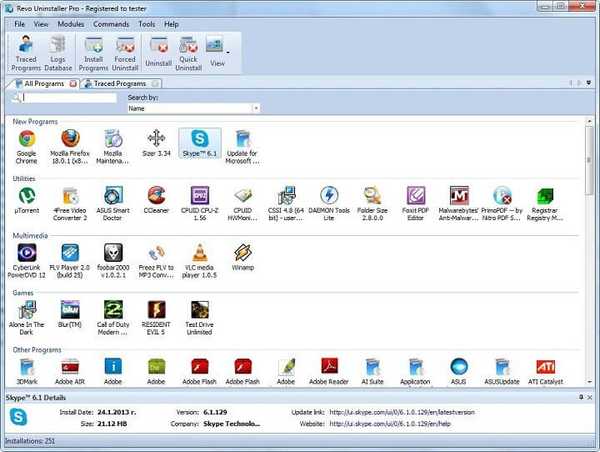
5. Usuń Join.me za pomocą narzędzia Przywracanie systemu
- Jeśli Join.me został zainstalowany stosunkowo niedawno, możesz go usunąć, przywracając system Windows do punktu przywracania.
- Naciśnij klawisz Windows + skrót klawiaturowy R, aby uruchomić Uruchom.
- Wejście rstrui w polu tekstowym i kliknij ok aby otworzyć Przywracanie systemu.
- Kliknij Kolejny aby otworzyć listę punktów przywracania.
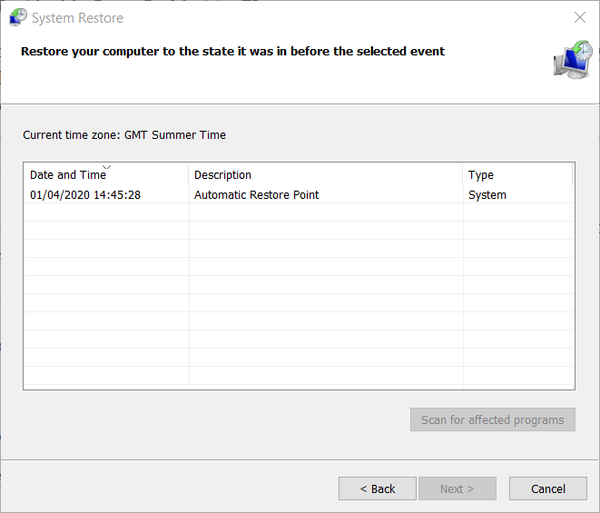
- Wybierz punkt przywracania, który poprzedza datę zainstalowania Join.me.
- Kliknij Skanuj w poszukiwaniu zainfekowanych programów aby sprawdzić, czy punkt przywracania usunie Join.me.
- wciśnij Kolejny i kliknij przycisk koniec opcja.
6. Usuń klucz rejestru Join.me
- Możesz również usunąć klucz rejestru Join.me, jeśli standardowe metody dezinstalacji nie powodują usunięcia oprogramowania.
- Wchodzić regedit w polu Uruchom Otwórz i kliknij ok przycisk.
- Następnie otwórz tę ścieżkę klucza rejestru:
- HKEY_LOCAL_MACHINE> OPROGRAMOWANIE> Microsoft> Windows> CurrentVersion> Odinstaluj.
- Możesz tam zidentyfikować wszystkie klucze rejestru oprogramowania, patrząc na ich ciągi DisplayName.
- Kliknij prawym przyciskiem myszy klucz rejestru dla Join.me i wybierz Kasować.
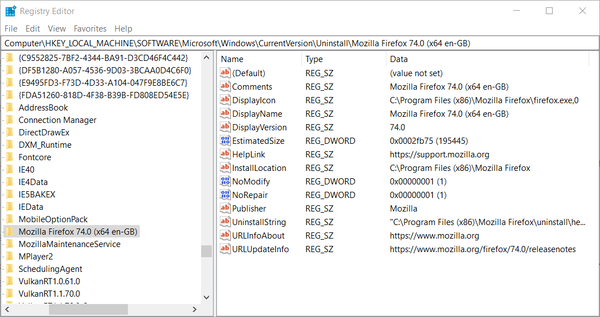
- Uruchom ponownie system Windows po usunięciu klucza rejestru Join.me.
Często zadawane pytania: Dowiedz się więcej o Join.me
- Co to jest Join.me?
- Korzystanie z Join.me jest bezpłatne?
- Jak zainstalować join.me?
Postępując zgodnie z tymi krokami, powinieneś być w stanie odinstalować Join.me szybko i skutecznie. Aby uzyskać więcej pytań na ten temat, zostaw nam wiadomość w sekcji komentarzy poniżej.
- oprogramowanie do współpracy
- Aplikacja Join.me
- odinstaluj
 Friendoffriends
Friendoffriends



